|
|
বিভক্ত ক্লিপ (নির্বাচিত হলে একক ক্লিপ বিভক্ত করে, অন্যথায় বর্তমান সময়ে সমস্ত ক্লিপ) |
||
|
|
নির্বাচিত ক্লিপ মুছুন |
||
|
|
জুম ইন করুন |
||
|
|
জুম আউট করুন |
||
|
|
বর্তমান সময়ে ক্লিপ নির্বাচন করুন |
||
|
|
ভয়েসওভার যোগ করুন |
||
|
|
ট্রানজিশন যোগ করুন |
||
|
|
ফাঁকা ক্লিপ যোগ করুন |
||
|
|
প্রধান শিরোনাম যোগ করুন |
||
|
|
ওভারলে শিরোনাম যোগ করুন |
Advertisement
|
|
ট্রিম ক্লিপ শুরু |
||
|
|
ট্রিম ক্লিপ শেষ |
||
|
|
ক্লিপ তথ্য |
||
|
|
স্লিপ ট্রিম |
||
|
|
ক্লোন ক্লিপ |
||
|
|
অডিও বিচ্ছিন্ন করুন |
||
|
|
লিঙ্ক/আনলিঙ্ক |
||
|
|
প্রিসেট দেখান |
||
|
|
গুণাবলী ক্লিপবোর্ড |
||
|
|
ক্লিপ সম্পাদনা করুন |
||
টাইমলাইন পূর্বরূপ |
|||
|
|
প্লে/পজ করুন |
||
|
|
শুরু থেকে খেলুন |
||
|
|
আগের কাটে ঝাঁপ দাও |
||
|
|
পরবর্তী কাটে ঝাঁপ দাও |
||
|
|
এক ফ্রেম পিছনের দিকে ধাপ করুন |
||
|
|
এক ধাপ এগিয়ে ফ্রেম |
||
|
|
ধাপ 10 ফ্রেম পিছনের দিকে |
||
|
|
ধাপ 10 ফ্রেম এগিয়ে |
||
|
|
টাইমলাইনের শুরুতে ঝাঁপ দাও |
||
|
|
টাইমলাইনের শেষে ঝাঁপ দাও |
||
|
|
প্লেব্যাক বন্ধ করুন |
||
|
|
এগিয়ে খেলুন (2x গতি খেলতে আবার টিপুন) |
||
|
|
পূর্বাবস্থায় ফেরান |
||
|
|
আবার করুন |
||
|
সোর্স ভিউয়ারে (লাইব্রেরিতে একটি ক্লিপ নির্বাচন করার পরে বা টাইমলাইনে নির্বাচিত ক্লিপের জন্য তথ্য / স্লিপ-ট্রিমার দেখানোর পরে)
|
|||
|
|
প্লে/পজ করুন |
||
|
|
মার্ক-ইন থেকে খেলুন |
||
|
|
আগের চিহ্নে ঝাঁপ দাও |
||
|
|
পরবর্তী চিহ্নে ঝাঁপ দাও |
||
|
|
এক ফ্রেম পিছনের দিকে ধাপ করুন |
||
|
|
এক ধাপ এগিয়ে ফ্রেম |
||
|
|
ধাপ 10 ফ্রেম পিছনের দিকে |
||
|
|
ধাপ 10 ফ্রেম এগিয়ে |
||
|
|
ক্লিপ শুরুতে ঝাঁপ দাও |
||
|
|
ক্লিপের শেষে ঝাঁপ দাও |
||
|
|
রিভার্স খেলুন (2x স্পিড রিভার্স খেলতে আবার টিপুন) |
||
|
|
প্লেব্যাক বন্ধ করুন |
||
|
|
এগিয়ে খেলুন (2x গতি খেলতে আবার টিপুন) |
||
|
|
বর্তমান ফ্রেমে চিহ্নিত করুন |
||
|
or
|
|||
|
or
|
|||
|
or
|
|||
|
|
মূল ট্র্যাকে ঢোকান |
||
|
|
চিহ্নগুলি পরিষ্কার করুন (সম্পূর্ণ ক্লিপে পুনরায় সেট করুন) |
||
|
|
তথ্য ভিউ দেখান |
||
|
|
স্লিপ ট্রিমার ভিউ দেখান |
||
|
|
ক্লোজ সোর্স ভিউয়ার |
||
Advertisement |
|||
|
|
প্লে/পজ করুন |
||
|
|
মার্ক-ইন থেকে খেলুন |
||
|
|
আগের চিহ্নে ঝাঁপ দাও |
||
|
|
পরবর্তী চিহ্নে ঝাঁপ দাও |
||
|
|
এক ধাপ পিছনের দিকে ফ্রেম |
||
|
|
এক ধাপ এগিয়ে ফ্রেম |
||
|
|
ধাপ 10 ফ্রেম পিছনের দিকে |
||
|
|
ধাপ 10 ফ্রেম এগিয়ে |
||
|
|
ক্লিপ শুরুতে ঝাঁপ দাও |
||
|
|
ক্লিপ শেষে ঝাঁপ দাও |
||
|
|
রিভার্স খেলুন (2x স্পিড রিভার্স খেলতে আবার টিপুন) |
||
|
|
প্লেব্যাক বন্ধ করুন |
||
|
|
এগিয়ে খেলুন (2x গতি খেলতে আবার টিপুন) |
||
|
|
পূর্বাবস্থায় ফেরান |
||
|
|
আবার করুন |
||
|
|
ক্লিপ এডিটর বন্ধ করুন (টাইমলাইনে ফিরে যান) |
||
|
সূত্র: LumaTouch
|
|||
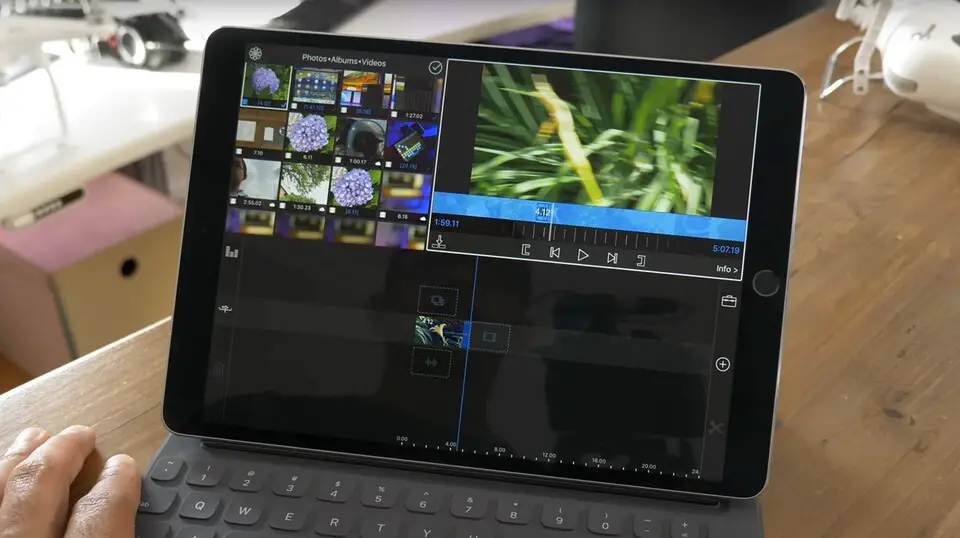
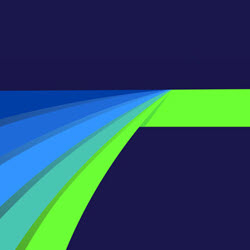
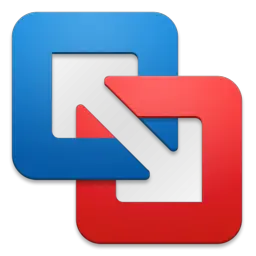



What is your favorite LumaFusion hotkey? Do you have any useful tips for it? Let other users know below.
1107370
498481
411364
366526
307197
277628
5 hours ago
10 hours ago
21 hours ago Updated!
21 hours ago Updated!
Yesterday
Yesterday
Latest articles